Discordは、当時存在していたビデオゲームの口頭でのコミュニケーションの問題に対する解決策として生まれました. 現在、ほとんどのマルチプレイヤー ゲームにはボイス チャットが含まれていますが、ロード画面で途切れます。 さらに、周囲からのノイズが会話を妨げないように、話していないときに通信をキャンセルできる専用のDiscord機能が含まれていないため、音質は同じではありません. ただし、Discord チャンネルが使用される場合があります。 解決策というより問題です。
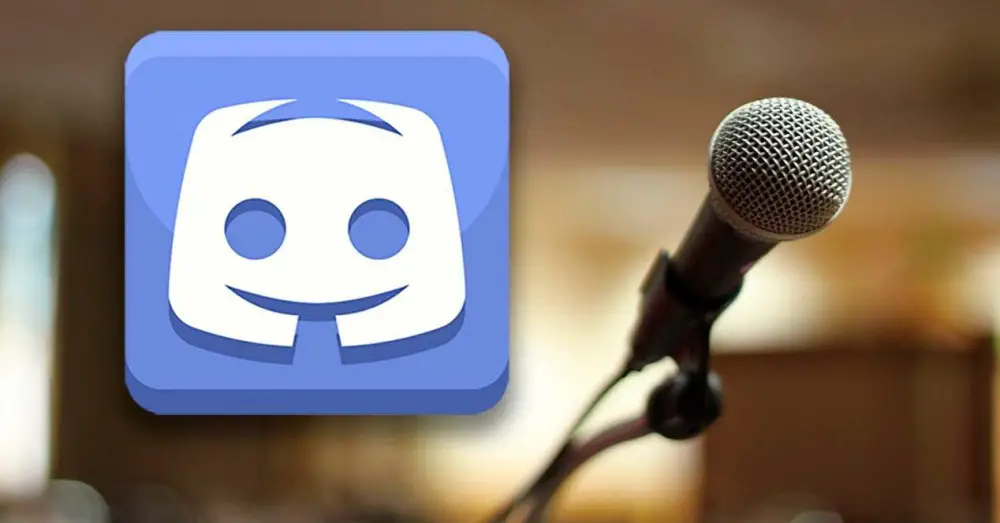
友人のグループが Discord チャンネルに参加し、さまざまな人々の間で会話が行われている場合、そのコミュニケーションは最適または最適ではありません。 ビデオゲームの通信問題の解決策を見つけることを目的として生まれたアプリケーションであるため、このアプリケーションは、次のことを可能にする多数の機能を提供します。 通信を管理する 、可能な限りシンプルで明確になるようにします。
参加者のオーバーレイを有効にする
Discord のオーバーレイ機能を使用すると、画面の左上部分に (位置を他の隅に変更することはできますが)、同じ音声チャネルにいるすべてのユーザーの名前とアバターを表示できます。 このようにして、話すたびに、名前とアバターが白い文字で強調表示され、残りよりも目立つようになります。 このオプションは、Discord 設定、特にゲームのオーバーレイ セクションにあります。 オンにするだけです ゲーム内オーバーレイを有効にする スイッチ。
この機能の構成オプション内で、画面上の位置を変更できることに加えて、アバターのサイズと対話者の名前を変更して、より簡単にすることもできます それらを一目で識別できるように 強制せずに、誰かが話しているときにのみ名前を表示し、チャネルに参加している音声チャネル コンポーネントの名前を表示または非表示にします。
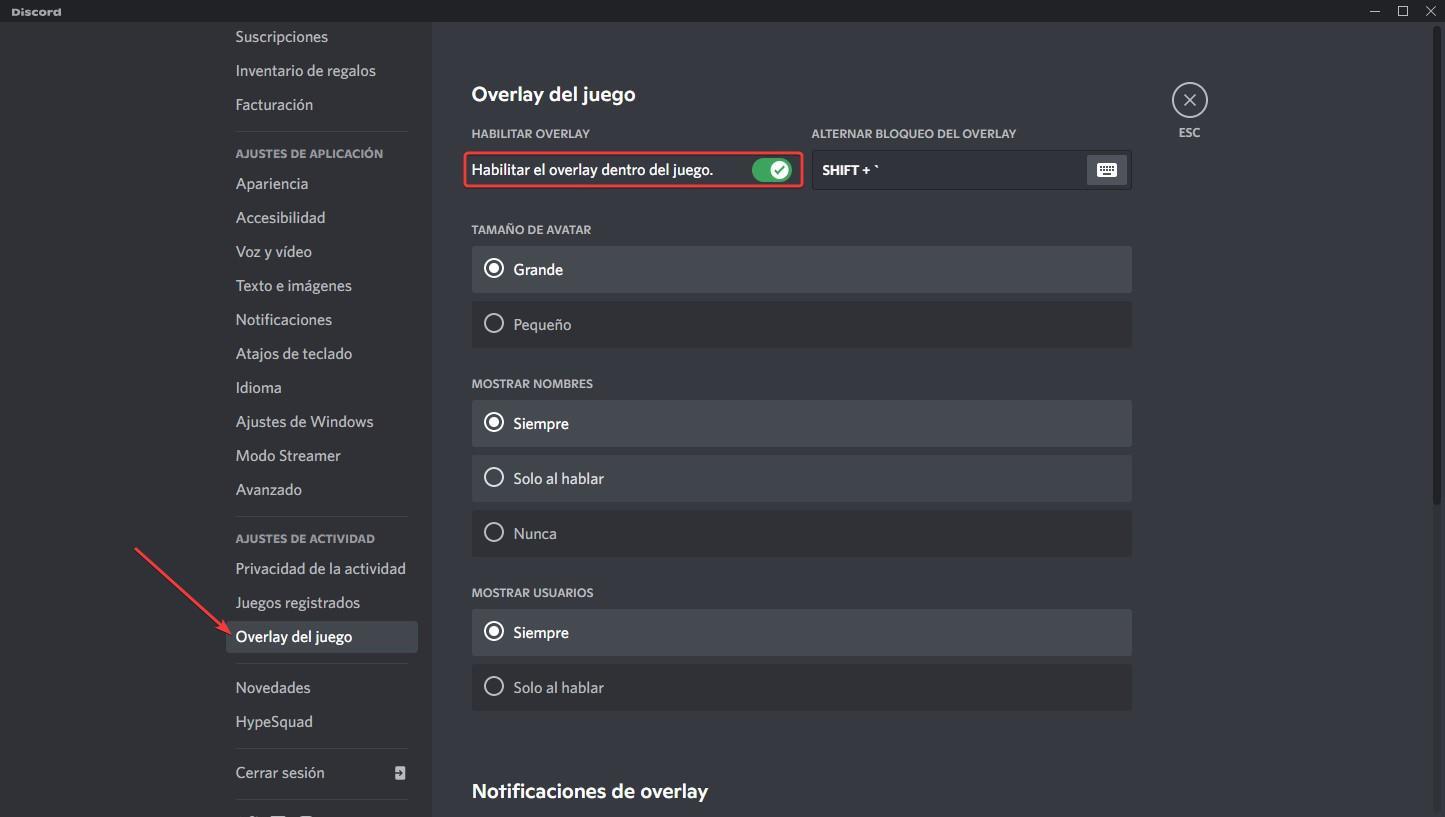
変更を加えると、それらは自動的にアカウントに保存され、その場合は、Discord も使用している残りのコンピューターと同期されます。
対話者の音量を変更する
上記のオーバーレイ機能を有効にしても、誰が話しているのかを明確にして知ることができず、彼らが私たちに話しているかどうかを知ることができない場合、私たちができる最善のことは 各コンポーネントのボリュームを変更する 音声チャンネルのどこで会いましょう。 Discordを使用すると、音量を個別に上げ下げできるため、フラニートとメンガニートと会話している場合は、音量レベルを上げて残りのコンポーネントを下げることができます.
音声チャネルの対話者の音量を変更するには、マウスをその上に置き、マウスの右ボタンを押して音量レベルを変更するだけです。 右に移動すると増加し、左に移動すると減少します。 ボイスチャットが終了すると、確立したユーザーの音量レベルが記録されたままになるため、リセットして再び真ん中に配置する必要があります。 この機能 は通話できません プラットフォームを介して、またはビデオ通話ではなく、音声チャネルのみです。